Việc theo dõi trạng thái email gửi đi là một nhu cầu thiết yếu trong giao tiếp công việc và cá nhân. Trước đây, tính năng xác nhận đã gửi (Delivery Receipt) và xác nhận đã đọc (Read Receipt) chỉ có sẵn cho người dùng Outlook trên máy tính để bàn hoặc Outlook nền web. Điều này gây ra không ít phiền toái cho những ai muốn quản lý email một cách chủ động và hiệu quả ngay trên thiết bị di động của mình. Tin vui là Microsoft đã chính thức triển khai hai tính năng quan trọng này trên ứng dụng Outlook Mobile cho cả Android và iOS, mang lại sự tiện lợi và nhất quán cho trải nghiệm người dùng.
Tính năng mới này hiện đang được thử nghiệm cho người dùng ứng dụng Outlook trên Android Beta (phiên bản 4.2439.0 trở lên) hoặc iOS Testflight (phiên bản 4.2437.0 trở lên). Dự kiến, bản cập nhật sẽ sớm được phát hành rộng rãi trong những tháng tới sau khi nhận được phản hồi từ cộng đồng Microsoft Insiders, hứa hẹn sẽ thay đổi cách chúng ta tương tác với email di động.
Hướng Dẫn Yêu Cầu Xác Nhận Gửi và Đọc Email Trên Ứng Dụng Outlook Di Động (Dành cho Người Gửi)
Để yêu cầu xác nhận đã gửi (delivery receipt) và xác nhận đã đọc (read receipt) trong ứng dụng Outlook Mobile trên Android hoặc iOS, quy trình thực hiện vô cùng đơn giản. Bạn chỉ cần làm theo các bước sau:
Đầu tiên, hãy tạo một email mới hoặc mở một bản nháp email hiện có như bình thường. Sau đó, trước khi nhấn nút gửi thư, bạn hãy chạm vào biểu tượng dấu “+” nằm trong thanh công cụ bên dưới bản nháp của mình. Tiếp theo, chạm vào biểu tượng “Receipts” (Xác nhận).
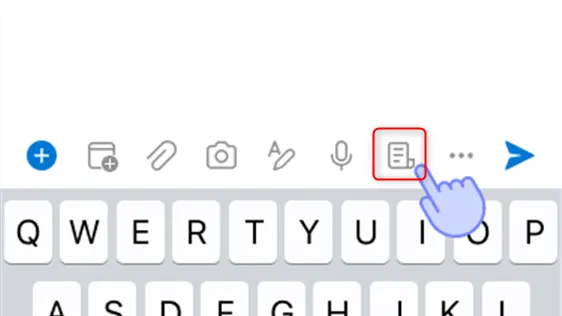 Nút Receipts (Xác nhận) trong ứng dụng Outlook Mobile cho phép người gửi yêu cầu thông báo trạng thái email.
Nút Receipts (Xác nhận) trong ứng dụng Outlook Mobile cho phép người gửi yêu cầu thông báo trạng thái email.
Lúc này, bạn sẽ thấy các tùy chọn để yêu cầu loại xác nhận mong muốn. Hãy tích chọn “Request Delivery Receipt” (Yêu cầu Xác nhận Đã gửi), “Request Read Receipt” (Yêu cầu Xác nhận Đã đọc), hoặc cả hai, tùy thuộc vào loại thông báo mà bạn muốn nhận.
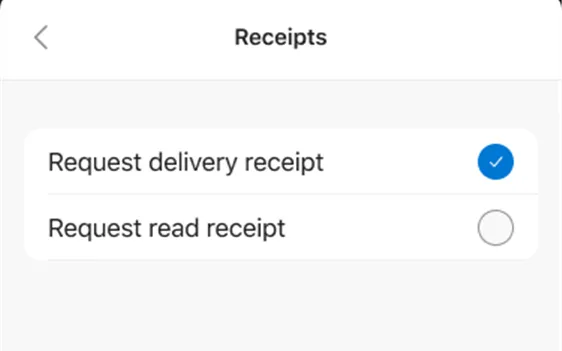 Tùy chọn yêu cầu xác nhận đã gửi (Delivery Receipt) và xác nhận đã đọc (Read Receipt) trong Outlook Mobile.
Tùy chọn yêu cầu xác nhận đã gửi (Delivery Receipt) và xác nhận đã đọc (Read Receipt) trong Outlook Mobile.
Sau khi nhấn mũi tên “Quay lại” ở góc trên bên trái màn hình để trở về bản nháp email, một biểu ngữ sẽ xuất hiện ở đầu bản nháp, xác nhận các loại xác nhận bạn đã thiết lập để nhận.
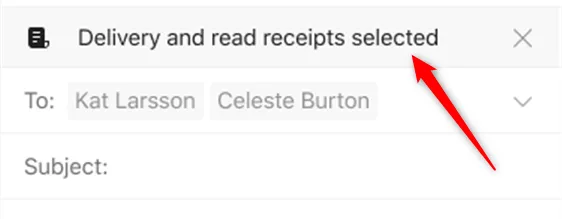 Biểu ngữ xác nhận tính năng xác nhận gửi và đọc đã được kích hoạt trong email bản nháp trên Outlook Mobile.
Biểu ngữ xác nhận tính năng xác nhận gửi và đọc đã được kích hoạt trong email bản nháp trên Outlook Mobile.
Nếu bạn gửi email cho nhiều người, bạn sẽ nhận được xác nhận đã gửi hoặc xác nhận đã đọc riêng biệt cho mỗi địa chỉ email. Điều quan trọng cần lưu ý là trong hầu hết các trường hợp, xác nhận đã gửi được tạo tự động ngay khi máy chủ phát hiện email đã được gửi thành công, trừ khi chúng bị chặn bởi tổ chức. Ngược lại, xác nhận đã đọc phải được người nhận chủ động kích hoạt gửi đi. Do đó, bạn có thể không nhận được xác nhận đã đọc ngay cả khi người nhận đã xem email của bạn.
Cách Phản Hồi Yêu Cầu Xác Nhận Đã Đọc Trên Ứng Dụng Outlook Mobile (Dành cho Người Nhận)
Khi người gửi email cho bạn có yêu cầu xác nhận đã đọc, một biểu ngữ sẽ hiển thị ở đầu màn hình ngay sau khi bạn mở email đó trong ứng dụng Outlook trên Android hoặc iOS. Nếu bạn muốn xác nhận mình đã đọc email (hoặc nếu chính sách công ty yêu cầu bạn phải làm như vậy), chỉ cần chạm vào “Send” (Gửi). Ngược lại, nếu bạn không muốn người gửi biết mình đã xem email, bạn hoàn toàn có thể bỏ qua biểu ngữ này.
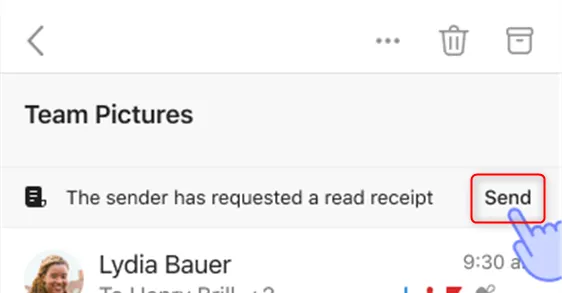 Tùy chọn gửi xác nhận đã đọc (Read Receipt) khi người nhận mở email trên ứng dụng Outlook di động.
Tùy chọn gửi xác nhận đã đọc (Read Receipt) khi người nhận mở email trên ứng dụng Outlook di động.
Nếu đây là lần đầu tiên bạn thấy yêu cầu này trong ứng dụng Outlook Mobile của mình, bạn sẽ có thể quyết định cách ứng dụng xử lý các yêu cầu tương tự trong tương lai. Nếu bạn muốn thay đổi quyết định bất cứ lúc nào, chỉ cần chạm vào “Read Receipts” trong phần Mail của menu Cài đặt và chọn tùy chọn mới từ danh sách xuất hiện.
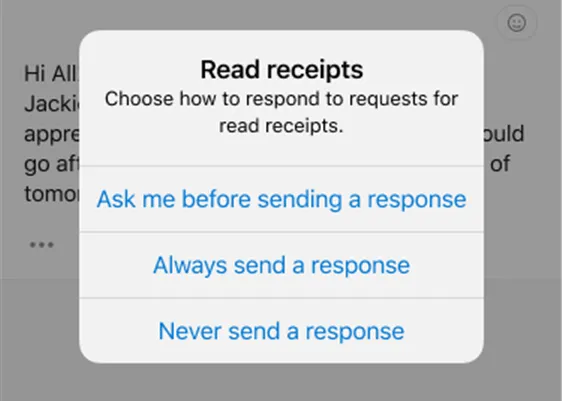 Cài đặt quản lý phản hồi yêu cầu xác nhận đã đọc trong ứng dụng Outlook Mobile.
Cài đặt quản lý phản hồi yêu cầu xác nhận đã đọc trong ứng dụng Outlook Mobile.
Xác Nhận Đã Gửi và Đã Đọc: Lợi Ích và Hạn Chế
Các tính năng xác nhận đã gửi và đã đọc, vốn đã quen thuộc trên các dịch vụ nhắn tin khác như WhatsApp và iMessage, đều có những ưu và nhược điểm riêng.
Về mặt lợi ích, việc nhận được xác nhận đã gửi giúp bạn yên tâm rằng email của mình đã được chuyển đến một địa chỉ email hợp lệ. Còn xác nhận đã đọc là một cách hiệu quả để xác nhận rằng người nhận đã xem nội dung thư của bạn. Hơn nữa, chúng còn là công cụ hữu ích để quản lý liên lạc và có thể giúp bạn đưa ra lý do chính đáng để gửi email nhắc nhở sau này. Ví dụ, nếu ai đó đã đọc email của bạn từ một tuần trước nhưng vẫn chưa trả lời, việc nhẹ nhàng nhắc nhở họ sẽ không bị coi là vô lý.
Tuy nhiên, các tính năng này cũng có thể gây ra sự khó chịu hoặc thậm chí là lo lắng. Bạn có thể tự hỏi tại sao người kia chưa trả lời, mặc dù họ đã đọc email của bạn hơn hai tuần trước. Một nhược điểm khác của xác nhận đã đọc là chúng không hoàn toàn đáng tin cậy: người nhận có thể đã đọc email của bạn nhưng quyết định không gửi xác nhận, hoặc chương trình email của họ có thể không hỗ trợ tính năng này.
Dù bạn chọn sử dụng hay không sử dụng các tính năng này, việc có tùy chọn đó trên ứng dụng Outlook Mobile đã mang lại sự nhất quán với các ứng dụng máy tính và trang web Outlook. Điều này giúp hỗ trợ chính sách giao tiếp đồng bộ và tạo điều kiện thuận lợi cho những người truy cập email khi đang di chuyển, nâng cao trải nghiệm tổng thể khi sử dụng Outlook.
Nguồn: Microsoft Tech Community